Spis treści
Potrzebujesz niezawodnego rozwiązania do tworzenia kopii zapasowych sieciowych dysków twardych
„W pracy mamy małą grupę roboczą - 8 komputerów z systemem Windows 10. Mamy również dysk sieciowy WD My Book, którego jeden folder jest dostępny dla wszystkich komputerów, skonfigurowany jako dysk Z. Teraz chcę znaleźć twardy dysk sieciowy rozwiązanie do tworzenia kopii zapasowych dysków, które pozwala mi codziennie automatycznie tworzyć kopie zapasowe tego dysku Z na innym dysku. Czy jest zalecane jakieś bezpłatne oprogramowanie do tworzenia kopii zapasowych w sieci?"
Nie tylko dane na lokalnym dysku twardym, ale także dane w sieci muszą być chronione. Aby wykonać tę pracę, potrzebujesz niezawodnego oprogramowania do tworzenia kopii zapasowych w sieci które mogą obsługiwać tworzenie kopii zapasowych plików udostępnionych w sieci. Tworzenie kopii zapasowej komputera lokalnego w sieci ma również ogromne znaczenie, ponieważ nie musisz zabierać ze sobą żadnego wymiennego urządzenia pamięci masowej, jeśli tylko masz dostęp do Internetu. A tworzenie kopii zapasowych danych w oddzielnej lokalizacji może zapobiec utracie danych spowodowanej awarią sprzętu. Ale jakie jest najlepsze oprogramowanie do tworzenia kopii zapasowych w sieci?
Jakie jest najlepsze oprogramowanie do tworzenia kopii zapasowych w sieci?
W przypadku niezawodnego, bezpłatnego oprogramowania do tworzenia kopii zapasowych w sieci, zalecamy EaseUS Todo Backup Free. Zapewnia bezpieczne i łatwe rozwiązanie do tworzenia kopii zapasowych w sieci dla systemu Windows. Oprogramowanie zapewnia wiele elastycznych i zaawansowanych funkcji, takich jak pełna kopia zapasowa, różnicowa kopia zapasowa i przyrostowa kopia zapasowa do tworzenia kopii zapasowych plików udostępnionych w sieci. Umożliwia także tworzenie kopii zapasowych plików udostępnionych w sieci na lokalnym dysku twardym, wymiennym urządzeniu pamięci masowej i w sieci. Możesz także wykonać kopię zapasową lokalnego dysku twardego w sieci. Możesz zarządzać plikiem obrazu, aby go skompresować, zaszyfrować, podzielić, zaktualizować i usunąć. Możesz także odzyskać plik obrazu, gdy potrzebujesz danych.
Jak wykonać kopię zapasową danych za pomocą oprogramowania do tworzenia kopii zapasowych EaseUS Network
Krok 1. Kliknij "Wybierz zawartość kopii zapasowej", a następnie wybierz tryb kopii zapasowej spośród "Plik" "Dysk" "OS" lub "Poczta", aby rozpocząć zadanie tworzenia kopii zapasowej.
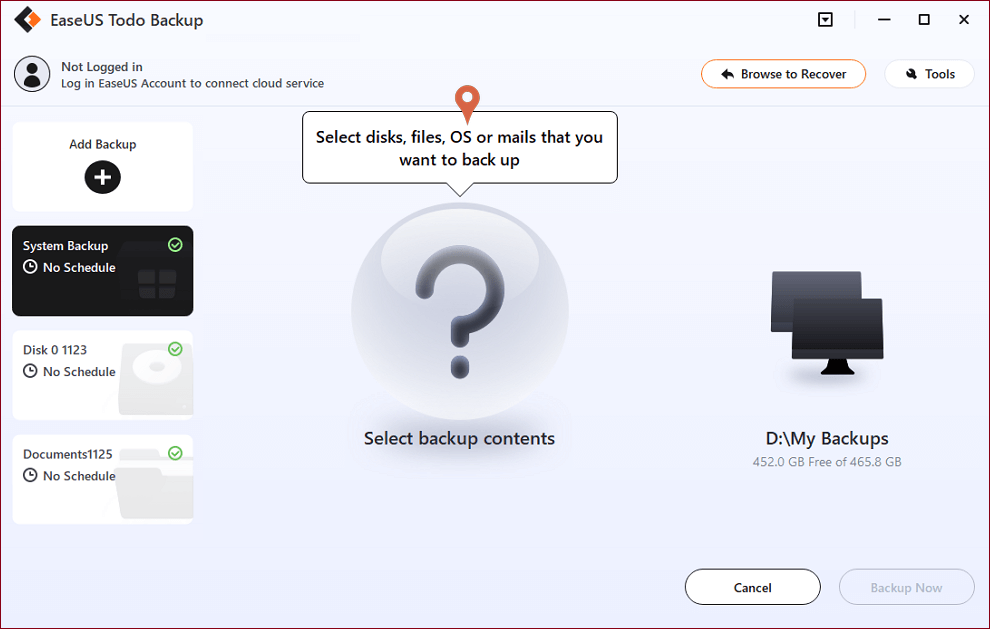
Krok 2. Wybierz określone pliki, foldery, dysk twardy lub partycje, które chcesz skopiować, i kliknij "OK".
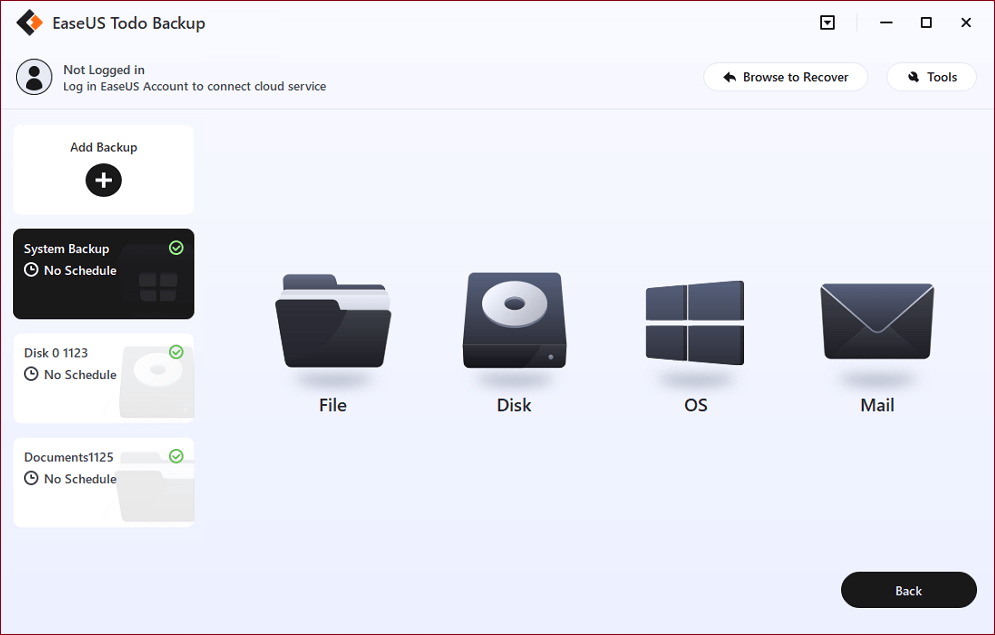
Krok 3. Postępuj zgodnie z instrukcjami wyświetlanymi na ekranie, wybierz miejsce docelowe, w którym chcesz zapisać plik kopii zapasowej. Kliknij „Utwórz kopię zapasową teraz”, a ukończone zadanie kopii zapasowej zostanie wyświetlone po lewej stronie w formie karty.
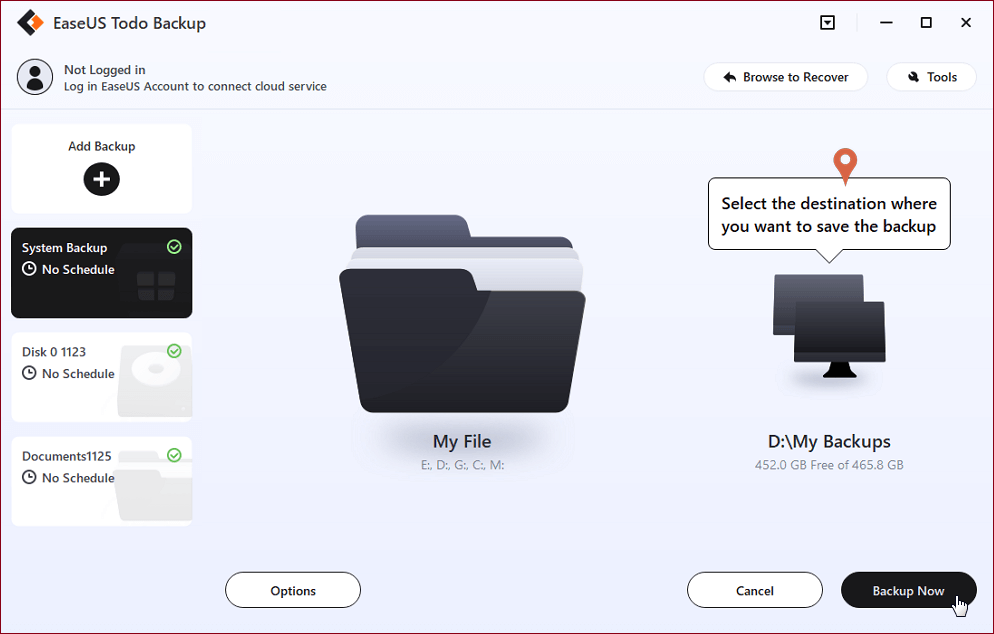
* W celu ustawienia harmonogramu kopii zapasowej kliknij „Opcje”, aby zaszyfrować kopię zapasową hasłem w „Opcjach kopii zapasowej”, ustaw harmonogram tworzenia kopii zapasowych i wybierz rozpoczęcie tworzenia kopii zapasowej w określonym przypadku w „Schemacie kopii zapasowej” . Istnieje również wiele innych opcji, które możesz wypróbować, dostosowując zadanie kopii zapasowej do swoich potrzeb”.
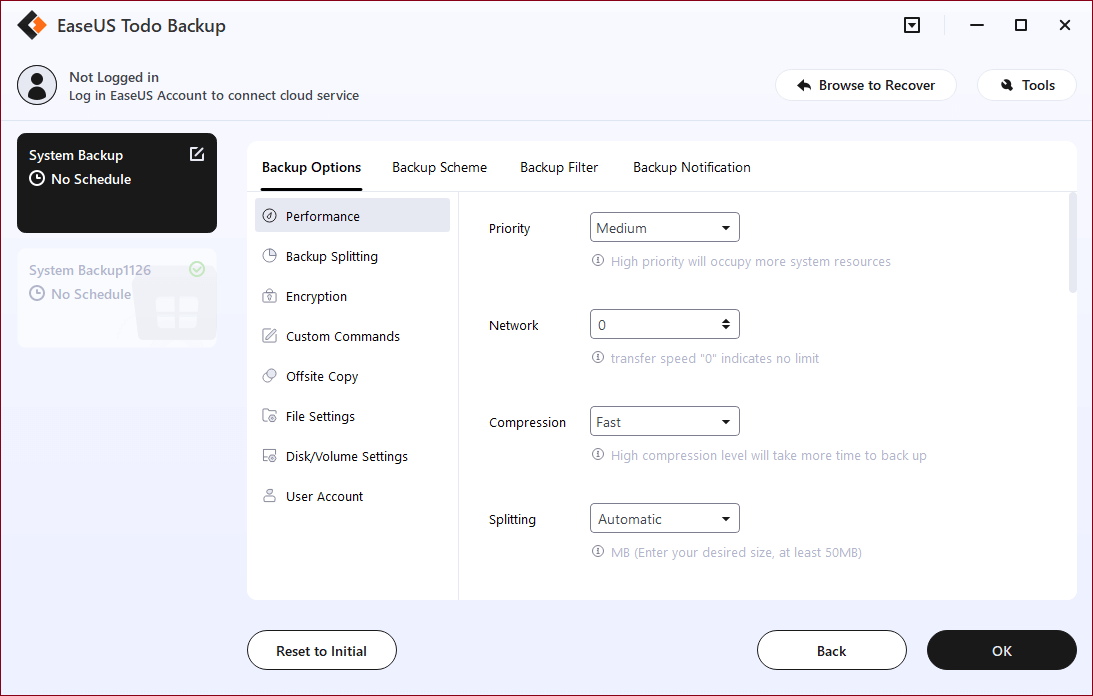
Powiązane artykuły
-
Jak naprawić błąd o kodzie 0x80070002 w aktualizacji Windows'a
![author icon]() Daisy/2022/03/07
Daisy/2022/03/07
-
Jak wykonać kopię zapasową karty SD na Dysku Google
![author icon]() Gemma/2022/03/29
Gemma/2022/03/29
-
Jak kopiować i tworzyć kopie zapasowe plików bez uprawnień administratora
![author icon]() Daisy/2022/03/07
Daisy/2022/03/07
-
Najlepsza bezpłatna alternatywa Norton Ghost dla systemu Windows 10
![author icon]() Daisy/2022/03/07
Daisy/2022/03/07